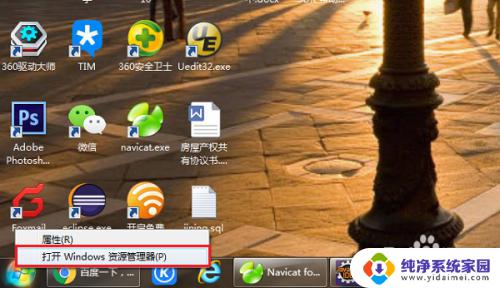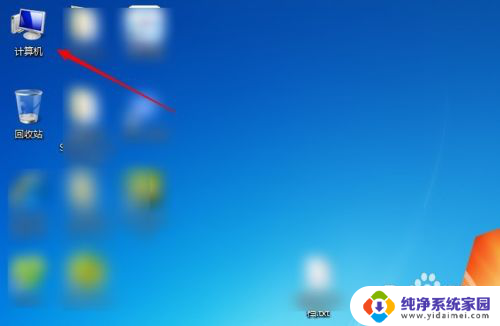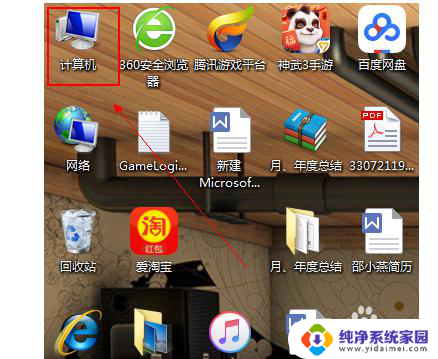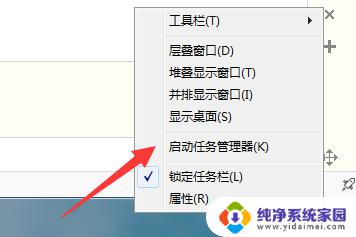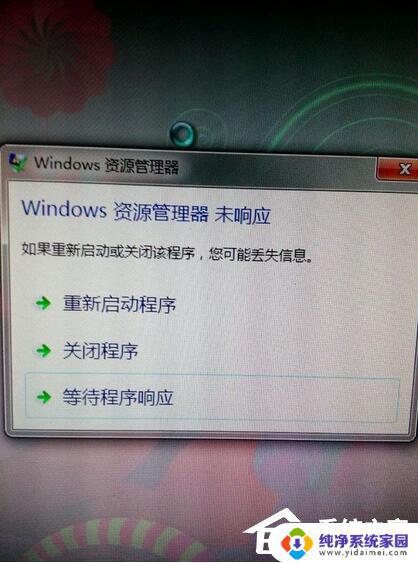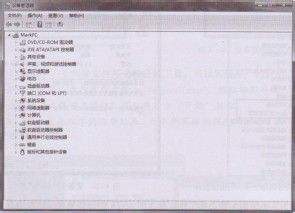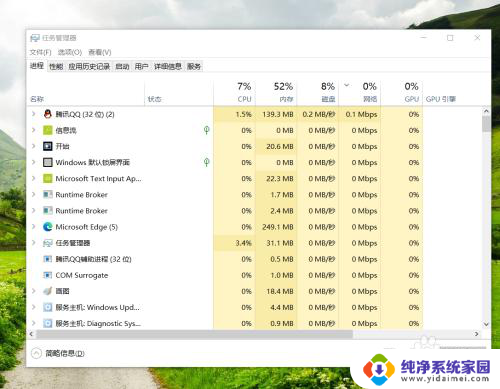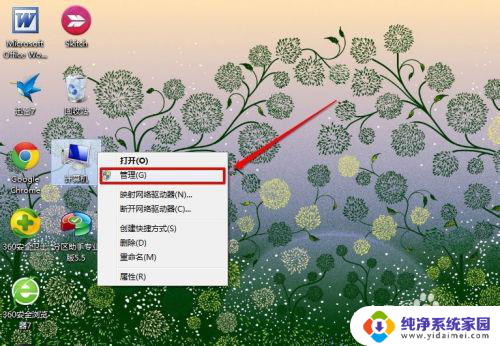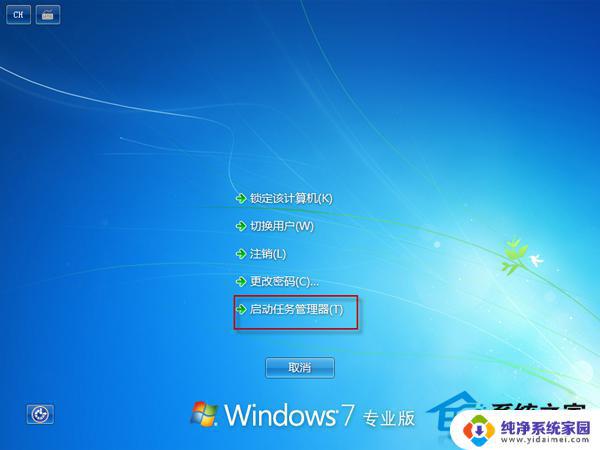windows7怎么打开资源管理器 win7系统如何打开资源管理器
更新时间:2023-09-18 15:48:43作者:xiaoliu
windows7怎么打开资源管理器,在使用Windows 7系统时,打开资源管理器是我们经常要做的一项操作,资源管理器作为一个重要的工具,可以帮助我们查找和管理计算机中的文件和文件夹。如何在Windows 7系统中打开资源管理器呢?其实方法非常简单:我们只需要点击桌面左下角的开始按钮,然后在弹出的菜单中选择计算机选项,资源管理器窗口就会立即打开。我们还可以使用快捷键Win键 + E来快速打开资源管理器。无论是通过菜单操作还是快捷键方式,Windows 7系统都为我们提供了便捷的打开资源管理器方法,让我们能够更加高效地管理我们的文件和文件夹。
具体方法:
1.第一步在win7系统桌面任务栏中,鼠标右键开始菜单图标。选择打开Windows资源管理器,如下图所示:
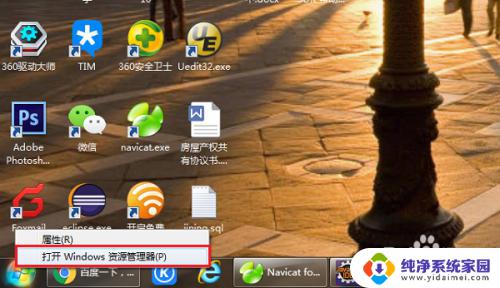
2.第二步点击打开资源管理器之后,可以看到已经打开了,有图片,文档,音乐,视频等,如下图所示:
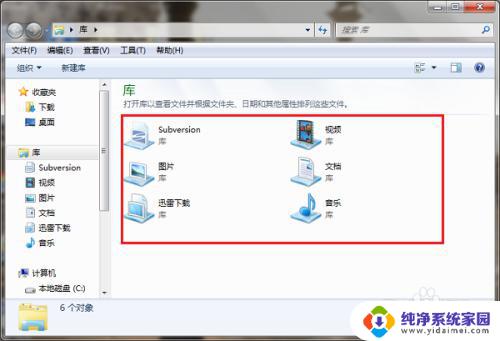
以上就是如何打开Windows 7的资源管理器了,如果你遇到这种情况,只需根据小编的操作步骤解决,非常简单快速,一步到位。